얼마 전 친구가 이런 질문을 했다.
"컴퓨터에 다운로드한 영상을 티비에서 볼 수 있는 방법 없냐?"
예전에 자취할 때 해본적 있는 방법으로 열심히 설명했다.
컴퓨터 폴더를 NAS설정하고 공유기 설정을 하고~~~~$@#%^@#$
친구는 눈을 동그랗게 뜨며 다시 물어봤다.
"그걸 다 알아야 할 수 있는거야? 그럼 귀찮다 걍 안 할래"
음... 내가 잘 모르는 입장이었으면 충분히 나올 수 있는 반응이라 생각되었다 ㅎㅎ
그!래!서!
자취하던 10년 전에 비해 엄청나게 발전한 대한민국 IT분야에서 더 편한 방법을 개발 안 했을 리 없지!
좀 편한 방법을 찾아보게 되었고, 그 결과 얻은 팁을 공유하고자 한다.
준비물
- 무선공유기(TV와 컴퓨터가 같은 와이파이를 사용해야 한다)
- 컴퓨터(윈도우 8.1 이상)
- 스마트티비(15년 이후 출시 TV)
우선 컴퓨터에서 설정을 해야 한다.
1. 윈도우 로고 클릭 → 톱니바퀴(설정) 클릭!
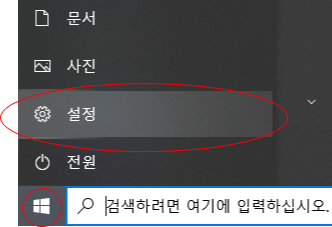
2. 네트워크 및 인터넷 클릭!
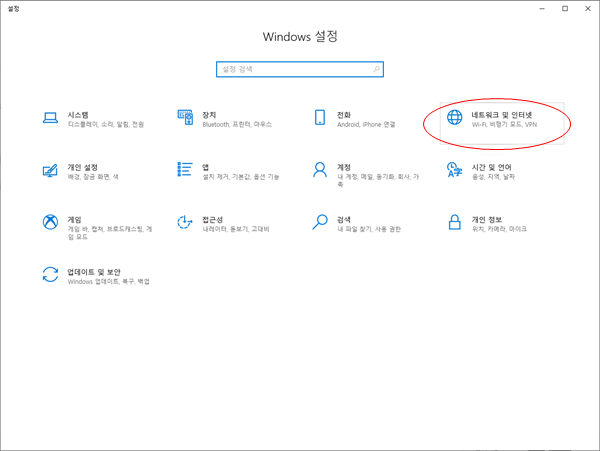
3. 네트워크 및 공유센터 클릭!
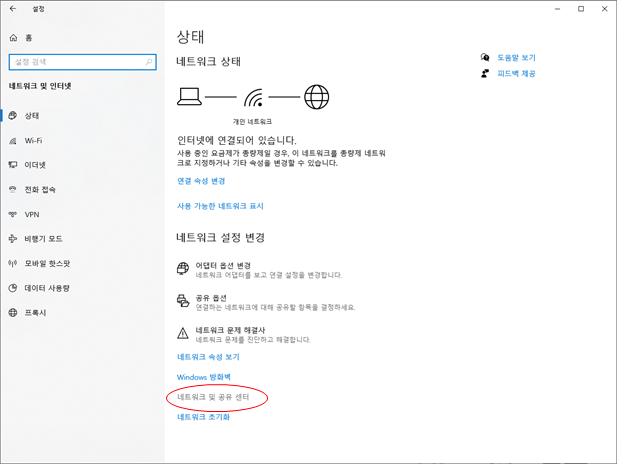
4. 미디어 스트리밍 옵션 클릭!

5. 미디어 스트리밍 켜기!

6. 다음 화면에서 내 집 티비가 목록에 뜨는지 확인하고 체크! 확인!
[다음 위치의 장치 표시]에 로컬네트워크를 설정하면 동일 네트워크(와이파이)에 연결된 장치들이 보일 것이다.
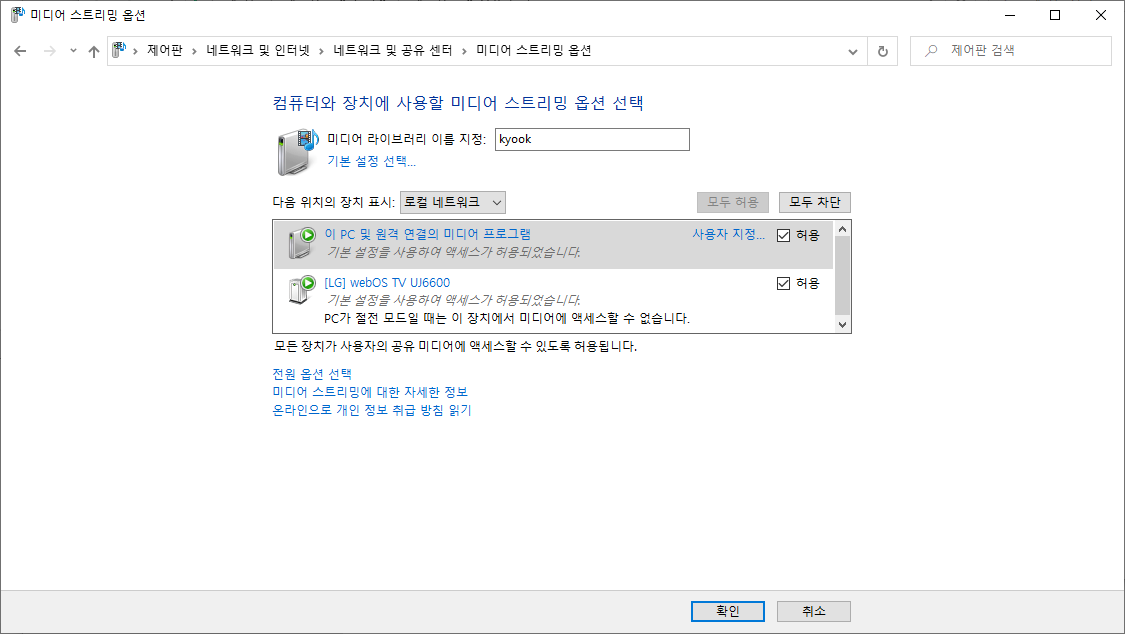
요기까지 설정하면 준비는 끝이다.
다음은 컴퓨터 폴더에 파일을 넣어주어야 하는데,
내 PC에 들어가면 다음 사진처럼 기본 폴더들이 보일 것이다.
여기에 영상&사진을 넣어주면 진짜 준비 끝!!
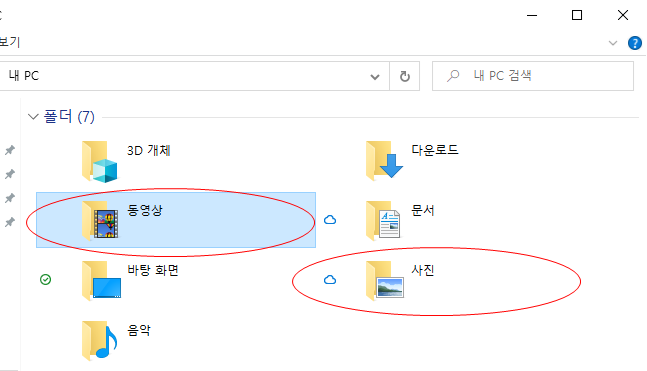
이제는 티비로 가보자.
참고로 우리집은 L모 사 티비를 사용하기 때문에 해당 회사 제품 기준이다.
다른 회사는 아마 비슷할 것으로 생각되니 우선 홈버튼을 눌러보자!
L모사의 티비의 경우는,
1. 티비를 켠 후 리모컨의 홈버튼 누르기!
2. 홈 화면에서 사진&동영상 선택!

3. 내 컴퓨터 선택! (좌측 끝 또는 이름을 보고 들어가기!)

4. 폴더 확인!
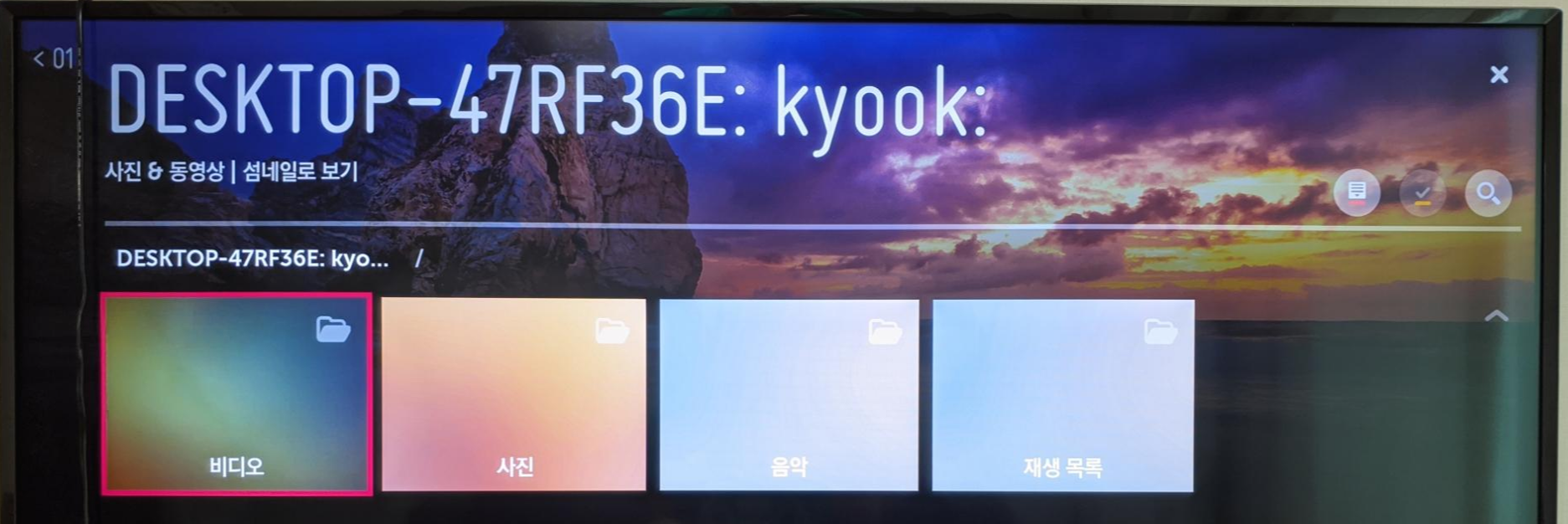
폴더에 들어가서 PC파일이 잘 나오는지 체크해보면 끝이다 ㅎㅎ
이제 내 컴퓨터에 있던 영상들도 티비에서 볼 수 있다!!(근데 대부분 720p라 화질이 안습 ㅠㅠ)
'일상일상 리뷰' 카테고리의 다른 글
| [코로나 재확산] 주요 기업 국내 사업장 내에서 코로나19 확진자 발생! 그에 따른 조치는? - 거리두기 3단계 가능성 (0) | 2020.08.25 |
|---|---|
| [사회적 거리두기] 사회적 거리두기 2단계! 결혼식, 장례식은? (0) | 2020.08.18 |
| [생활꿀팁] 갤럭시버즈 라이브 중고가 중고나라 12만원? 중고나라 사기꾼 걸러내기! (0) | 2020.08.17 |
| [생활정보] 2020 장마 언제까지? 이유는 왜? (0) | 2020.08.09 |
| 블로그 첫 글 개시!! (0) | 2020.08.03 |




